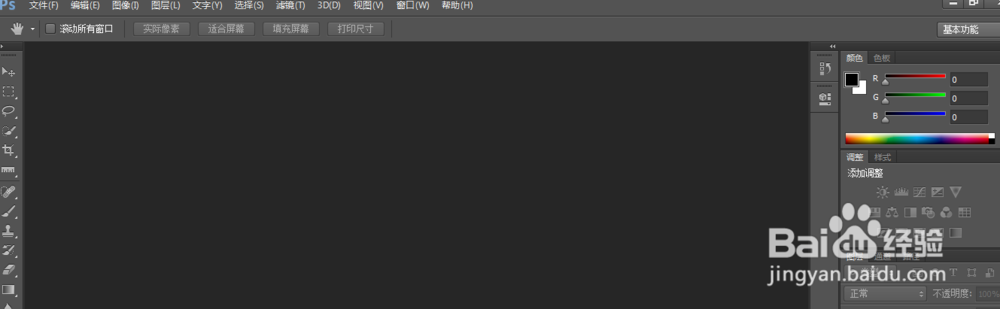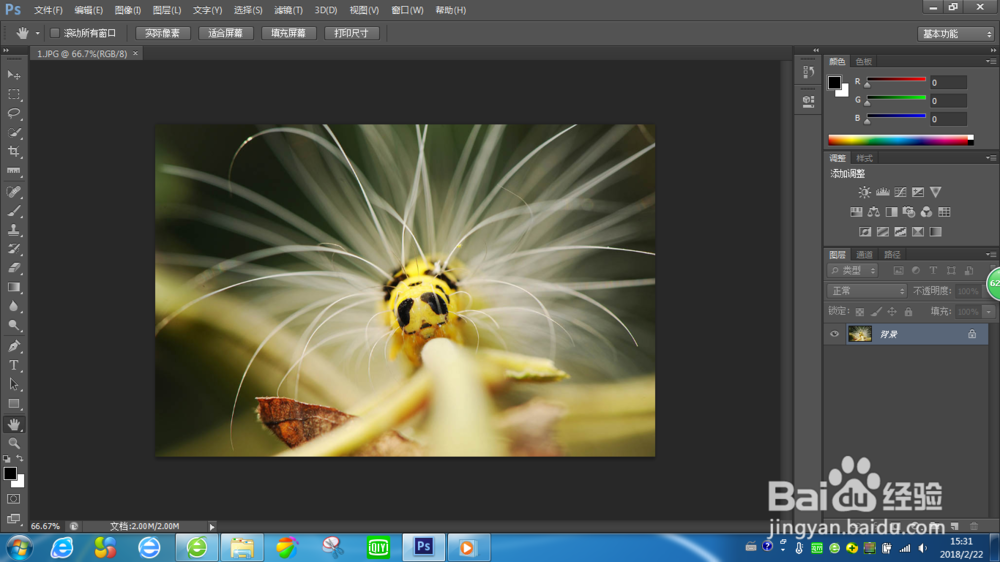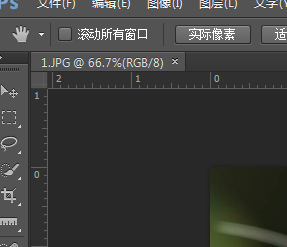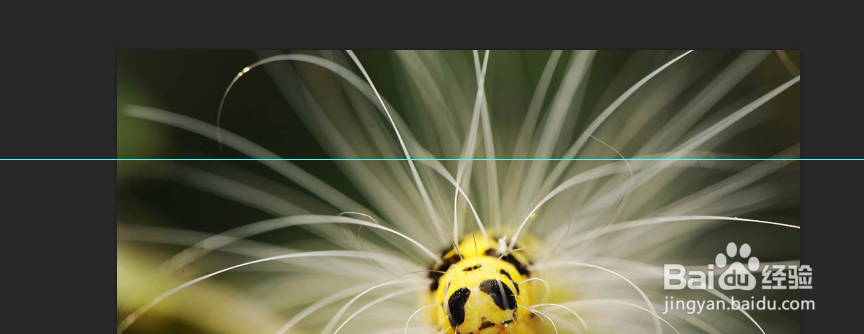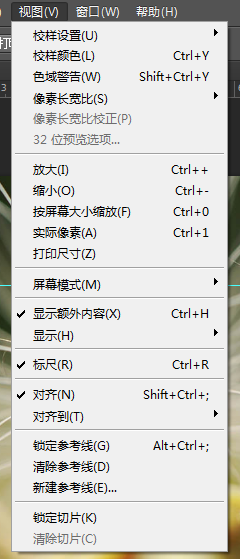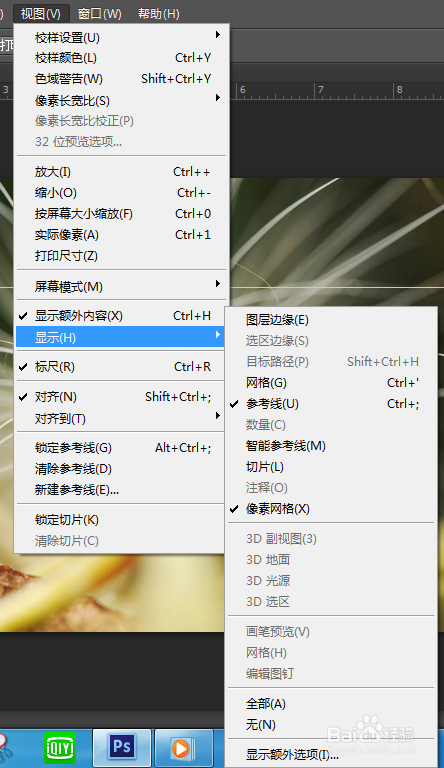Photoshop怎么使用参考线和网格定位
1、打开Photoshop软件,进入下图所示界面。
2、打开素材图片,如下图所示。
3、组合键Ctrl+R键显示标尺。
4、单击水平标尺,并向下移动鼠标,得到水平参考线。
5、单击竖直标尺,并向右移动鼠标,得到竖直参考线。
6、单击视图按键,弹出下图所示的下拉菜单。
7、单击显示,弹出下图所示的下拉菜单。
8、点击网格,素材图片上出现网格,如下图所示。
声明:本网站引用、摘录或转载内容仅供网站访问者交流或参考,不代表本站立场,如存在版权或非法内容,请联系站长删除,联系邮箱:site.kefu@qq.com。
阅读量:50
阅读量:56
阅读量:29
阅读量:70
阅读量:35